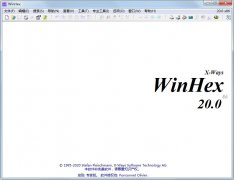

WinHex是一款功能伟大、体积小、操作简单、运行快速的16 进制编辑器,能快速检查、修复、恢复文件,是非常不错的系统效用工具。WinHex是专门用来对付各种日常紧急情况的工具,它可以用来检查和修复各种文件,恢复删除文件、硬盘损坏造成的数据丢失等。同时它还可以让你看到其他程序隐藏起来的文件和数据。

总体来说是一款非常不错的 16 进制编辑器,得到 ZDNetSoftwareLibrary 五星级最高评价,拥有强大的系统效用。
具体来说,WinHex是一款以通用的16进制编辑器为核心,专门用来对付计算机取证、数据恢复、低级数据处理、以及 IT 安全性、各种日常紧急情况的高级工具, 用来检查和修复各种文件、恢复删除文件、硬盘损坏、数码相机卡损坏造成的数据丢失等。
WinHex可做Hex与ASCII码编辑修改、多文件查找和替换功能、一般运算以及逻辑运算、磁盘磁区编辑(支持FAT16、FAT32和NTFS)自动搜寻编辑、文件比对和分析等功能。
1.硬盘, 软盘, CD-ROM 和 DVD, ZIP, Smart Media, Compact Flash, 等磁盘编辑器。
2.支持 FAT, NTFS, Ext2/3, ReiserFS, Reiser4, UFS, CDFS, UDF 文件系统。
3.支持对磁盘阵列 RAID 系统和动态磁盘的重组、分析和数据恢复。
4.多种数据恢复技术。
5.可分析 RAW 格式原始数据镜像文件中的完整目录结构,支持分段保存的镜像文件。
6.数据解释器, 已知 20 种数据类型。
7.使用模板编辑数据结构 (例如: 修复分区表/引导扇区)。
8.连接和分割、以奇数偶数字节或字的方式合并、分解文件。
9.分析和比较文件。
10.搜索和替换功能尤其灵活。
11.磁盘克隆 (可在 DOS 环境下使用 X-Ways Replica)。
12.驱动器镜像和备份 (可选压缩或分割成 650 MB 的档案)。
13.程序接口 (API) 和脚本。
14.256 位 AES 加密, 校验和, CRC32, 哈希算法 (MD5, SHA-1, 。。。)。
15.数据擦除功能,可彻底清除存储介质中残留数据。
16.可导入剪贴板所有格式数据, 包括 ASCII、16 进制数据。
17.可进行 2 进制、16 进制 ASCII, Intel 16 进制, 和 Motorola S 转换。
18.字符集: ANSI ASCII, IBM ASCII, EBCDIC, (Unicode)。
19.立即窗口切换、打印、生成随机数字。
20.支持打开大于 4 GB 的文件,非常快速,容易使用。
21.广泛的联机帮助。
1.选择工具,打开磁盘,点选自己想要修复的问题U盘并确定。


2.点击进行磁盘快照。


3.×代表以前删除的文件,点选右键恢复。

4.弹出对话框,选择目标文件夹并确定。

5.恢复中。

6.到目标文件夹找到文件。
本软件是绿色版,无需安装,双击.EXE文件即可打开软件。

1.标题栏:与一般的应用软件一样,标题栏中显示软件名称和当前打开的文件名称。

2.菜单栏:Winhex的菜单栏由八个菜单项组成——文件菜单、编辑菜单、搜索、定位、工具、选项菜单、文件管理、窗口和帮助菜单。
a.在文件菜单中,除了常规的新建、打开文件和保存以及退出命令以外,还有备份管理、创建备份和载入备份功能。

b.选择文件菜单中的属性项,弹出文件属性窗口,包括文件路径、名称、大小、创建时间和修改日期等内容。


c.在编辑菜单中,除了常规的复制、粘贴和剪切功能外,还有数据格式转换和修改的功能。

d.在搜索菜单中,你可以查找或替换文本内容和十六进制文件,搜索整数值和浮点数值。

e.在定位菜单中,你可以根据偏移地址和区块的位置快速定位。

f.在工具菜单中,包括磁盘编辑工具、文本编辑工具、计算器、模板管理工具和Hex转换器,使用十分方便。

g.在选项菜单中,包括常规选项设置、安全性设置和还原选项设置。

3.在Winhex的工具栏中,包括文件新建、打开、保存、打印、属性工具;剪切、粘贴和复制编辑工具;查找文本和Hex值,替换文本和Hex值;文件定位工具、RAM编辑器、计算器、区块分析和磁盘编辑工具;选项设置工具和帮助工具按钮。

通过使用工具栏中的快捷按钮可以更方便的进行操作,这些和菜单中相应的命令是一样的。
4.在使用Winhex之前需要进行相应的选项设置,点击工具栏中的选项设置快捷图标按钮,弹出选项设置对话框。它包括是否将WinHex作为默认关联,是否添加WinHex到上下文菜单,是否不更新文件名,是否快速打开文件以及是否显示文件图标和工具栏。而且你还可以设置最近打开的文件列表中文件的数目,选择是否用TAB键产生标记,设置临时文件夹、备份文件夹和文本编辑的路径。
在常规设置中,你可以选择是否选择显示双光标和页分隔符,是否逐行滚动,是否显示Windows进度条,此外你还可以设置字体类型和颜色,相信你很快就学会了。
执行选项菜单中的安全项,弹出安全保护选项设置窗口,你可以选择是否限制驱动控制,是否计算标准检查和扇区读入缓存以及是否确认更新文件。
5.你可以选择是否自动检查磁簇,是否总显示恢复报告,是否对下个会话保持驱动映像,是否隐蔽输入加密关键码(*****)以及检查虚拟内存变换和在RAM中是否保留密匙。
6.在所有设置完成后,点击保存按钮,然后按确定按钮返回主窗口。
1.如何设置中文?
点击菜单栏最后的“help”-“setup”-“Chinese,please!”

2.如何让数据恢复分类?
数据恢复分类包括硬恢复和软恢复。
所谓硬恢复就是硬盘出现物理性损伤,比如有盘体坏道、电路板芯片烧毁、盘体异响,等故障,由此所导致的普通用户不容易取出里面数据,那么我们将它修好,同时又保留里面的数据或后来恢复里面的数据,这些都叫数据恢复,只不过这些故障有容易的和困难的之分。
所谓软恢复,就是硬盘本身没有物理损伤,而是由于人为或者病毒破坏所造成的数据丢失(比如误格式化,误分区),那么这样的数据恢复就叫软恢复。
因为硬恢复还需要购买一些工具设备(比如pc3000,电烙铁,各种芯片、电路板),而且还需要懂一点点电路基础,我们主要使用软恢复。
16 进制编辑器是什么
十六进制编辑器,用来以16进制视图进行文本编辑的编辑工具软件。十六进制编辑器可以用来检查和修复各种文件、恢复删除文件、硬盘损坏造成的数据丢失等。它一直是计算机专业人员非常喜欢的工具。
其实,如果将它用在一个恰当的环境中,十六进制编辑器能够发现Windows以及一些应用程序的漏洞,这些漏洞可能还没有引起你的注意,但绝对不可忽视。
在病毒、木马等横行的今天,我们应该充分这种工具。实际上,它是最被忽视的安全检查、测试工具之一。
集成简体中文资源,集成注册信息!
支持编辑区中文输入,删鸟语帮助文档;
by Menglv (非版本控,强烈推荐此版!)
1、程序修改居于user.txt,已经脱离了user.txt无需该文件;修正官方版“报告.txt;
2、加入中文汉化资源(不是我汉化的),加入编辑区中文输入补丁(好像是小刀哥的);
3、修正官方版保存后30分钟会弹出未注册问题,顺便将查找和替换hex里的空格自动去掉;
4、修改成可查找和替换hex含空格和??,就是说可查找1234 ?? 78。空格任意,但??须成双;
WinHex绿色特别版体积小,无需安装,恢复文件又快又好,小编就在上文中快速恢复了一个几天前删除的文件,最重要的是,运行速度快,一下子把磁盘的文件列出了,恢复起来特别快。这下不用特地去安装数据恢复软件了。
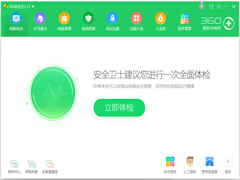 360安全卫士官方安装版 V13.0.0.2002
360安全卫士官方安装版 V13.0.0.2002 2022-12-21
2022-12-21 宏杰文件夹加密官方安装版 V6.3.5.8
宏杰文件夹加密官方安装版 V6.3.5.8 2022-12-08
2022-12-08 adobe acrobat pro dc2022中文破解版
adobe acrobat pro dc2022中文破解版 2023-05-18
2023-05-18 360U盘鉴定器独立版 V2015
360U盘鉴定器独立版 V2015 2022-12-30
2022-12-30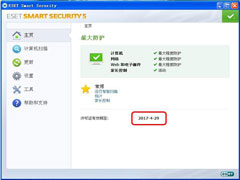 ESET NOD32 Antivirus官方安装版 V9.0.377.1
ESET NOD32 Antivirus官方安装版 V9.0.377.1 2022-11-17
2022-11-17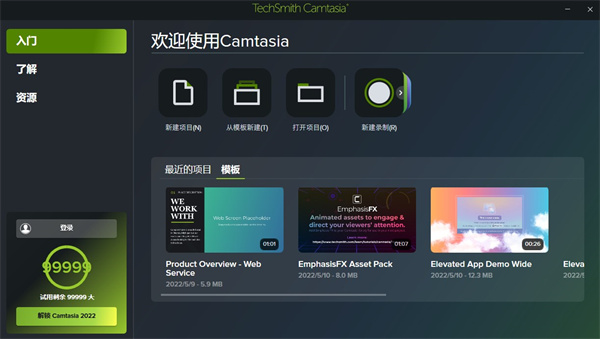 camtasia2022中文破解版 V22.0.1
camtasia2022中文破解版 V22.0.1 2023-04-24
2023-04-24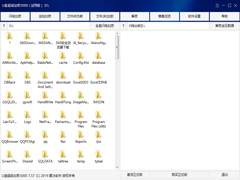 U盘超级加密3000绿色版 V7.751
U盘超级加密3000绿色版 V7.751 2022-11-10
2022-11-10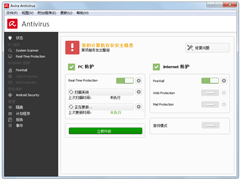 小红伞中文安装版(Avira AntiVir Personal) V15.0.22.49
小红伞中文安装版(Avira AntiVir Personal) V15.0.22.49 2022-11-23
2022-11-23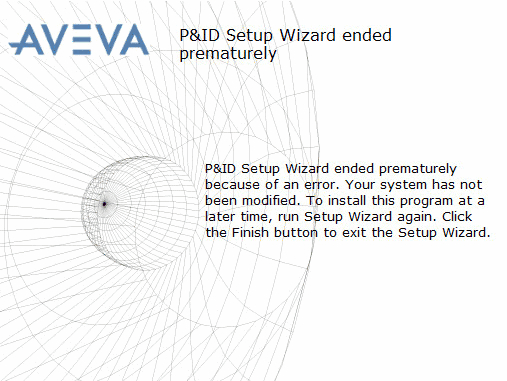 PDMS汉化破解版 V12.1
PDMS汉化破解版 V12.1 2023-07-18
2023-07-18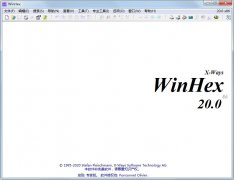 WinHex多国语言绿色版(16进制编辑器) V20.0
WinHex多国语言绿色版(16进制编辑器) V20.0 2022-12-27
2022-12-27